bla bla Guard Gebruikershandleiding
|
|
|
- Barbara Claessens
- 6 jaren geleden
- Aantal bezoeken:
Transcriptie
1 bla bla Guard Gebruikershandleiding
2 Guard Guard: Gebruikershandleiding publicatie datum woensdag, 17. mei 2017 Version Copyright OX Software GmbH, Dit document is intellectueel eigendom van OX Software GmbH Dit document mag geheel of gedeeltelijk gekopieerd worden zolang elke kopie deze copyright melding heeft. De informatie in dit boek is met de grootste zorg samengesteld. Toch kunnen foutieve gegevens niet worden uitgesloten. OX Software GmbH, de auteurs en de vertalers zijn niet aansprakelijk voor mogelijke fouten en hun gevolgen. De namen van software en hardware die in deze handleiding gebruikt worden zijn mogelijk geregistreerde handelsmerken, ze worden gebruikt zonder garantie van vrije bruikbaarheid. OX Software GmbH volgt in het algemeen de spelling van de producenten. De reproductie van merknamen, handelsnamen, logo's, enz. in dit boek (zelfs zonder speciale markering) kan in geen geval de zienswijze rechtvaardigen dat dergelijke namen vrij beschouwd kunnen worden (voor hetdoel van handelsmerk en merknaamregelgeving). 2
3 Inhoudsopgave 1 Over Deze Documentatie Wat is het doel van Guard? Gebruik van de Guard Instellen van Guard conversaties Coderen Gecodeerde berichten lezen Inkomende berichten coderen Gecodeerde berichten verzenden Hoe kan een externe ontvanger een gecodeerd bericht lezen? Gecodeerde bestanden Gecodeerde bestanden Nieuwe bestanden coderen Gecodeerde bestanden openen Gecodeerde bestanden downloaden Bestanden decoderen Officedocumenten Coderen Nieuwe gecodeerde bestanden aanmaken Geselecteerde documenten opslaan in een gecodeerd formaat Open een gecodeerd document Guard afmelden Guard Instellingen Guard beveiligingsinstellingen Gecodeerde bestanden Sleutels beheren Register
4 4
5 1 Over Deze Documentatie De volgende informatie zal u helpen bij het beter benutten van de documentatie. Voor welke Doelgroep is deze documentatie bedoeld? Welke Inhoud is in deze Documentatie Beschreven? Overige Hulp Voor welke Doelgroep is deze documentatie bedoeld? Deze documentatie is voor gebruikers die gebruik willen maken van encryptie voor het beveiligen van hun verkeer en bestanden tegen ongeautoriseerde toegang. Welke Inhoud is in deze Documentatie Beschreven? Deze documentatie bevat de volgende informatie: In Wat is het doel van Guard? vindt u een korte beschrijving van de Guard. In Gebruik van de Guard vindt u een beschrijving voor het gebruik van de Guard. Deze documentatie beschrijft de werking van een gangbare groupware installatie en configuratie. De geïnstalleerde versie en de configuratie van uw groupware omgeving kan afwijken van wat hierin beschreven is. Overige Hulp Een volledige handleiding voor de groupware kan u vinden in de Groupware Gebruikershandleiding. 5
6 6
7 2 Wat is het doel van Guard? Guard is een groupware beveiligingscomponent die het mogelijk maakt om berichten en bestanden te versleutelen. Versleutel uw communicatie met andere gebruikers of externe partijen. Versleutel individuele bestanden. Deel de versleutelde gegevens met andere gebruikers. Gebruik de beveiligingsmogelijkheden om het beveiligingsniveau in te stellen. De versleutelde gegevens worden beveiligd met een wachtwoord. Gebruik de wachtwoordherstelfunctie om u te beschermen tegen de gevolgen van het verliezen van het wachtwoord. 7
8 8
9 3 Gebruik van de Guard Leer hoe u de Guard applicatie kan gebruiken. basis instellingen toepassen codeer communicatie codeer bestanden codeer Office bestanden beveiligingsinstellingen toepassen 9
10 Gebruik van de Guard Instellen van Guard 3.1 Instellen van Guard Voordat u gebruik kan maken van Guard, moet u eerst een aantal basisinstellingen toepassen. U begint met het opgeven van het Guard beveiligingswachtwoord dit wordt gebruikt voor het coderen van gegevens en het benaderen van gecodeerde gegevens. Geef een alternatief adres op voor het geval dat u uw Guard beveiligingswachtwoord vergeet. In dat geval dit is gebeurt, gebruikt u de functie voor het herstellen van het Guard beveiligingswachtwoord. Een nieuw wachtwoord zal naar u worden verzonden. Voor beveiligingsredenen is het daarom handig een alternatief adres op te geven. Anders wordt het nieuwe wachtwoord naar uw primaire adres gestuurd. Er zijn twee opties voor het maken van de basisinstellingen: Definieer de basisinstellingen terwijl u een coderingsfunctie voor het eerst gebruikt. Definieer de basisinstellingen in de instellingenpagina van de groupware voordat u een coderingsfunctie gebruikt. Het bewerken van de basisinstellingen, terwijl u de eerste keer een coderingsfunctie gebruikt, gaat als volgt: 1. Schakel de codering van berichten in, Codeer een bestand of upload een nieuw bestand door op het Coderen pictogram te klikken naast de mapnaam in de mappenboom. 2. U wordt achter elkaar gevraagd om een Guard beveiligingswachtwoord en een alternatief adres. Voer deze gegevens in. Het instellen van de basisinstellingen voordat u gebruik maakt van codering gaat als volgt: 1. Klik op het Systeemmenu pictogram aan de rechterkant van de menubalk. Klik op Instellingen uit het menu. 2. Klik op Guard Beveiliging in de zijbalk. Als u voor de eerste keer de Guard beveiligingsinstellingen opent, opent het Guard Aanmaken Beveiligingssleutels scherm. 3. In het Wachtwoord veld geeft u het wachtwoord op welke u wilt gebruiken voor het coderen van uw gegevens. Bevestig het wachtwoord in het Bevestiging veld door het nogmaals op te geven. 4. In het Geef nieuw alternatief adres veld geeft u het adres op waar u het tijdelijke wachtwoord wilt ontvangen voor het herstellen van uw Guard beveiligingswachtwoord. 5. Klik op OK. 10
11 conversaties Coderen Gebruik van de Guard 3.2 conversaties Coderen U heeft de volgende mogelijkheden: Gecodeerde berichten lezen Inkomende berichten coderen Gecodeerde berichten verzenden Hoe kan een externe ontvanger een gecodeerd bericht lezen? Gecodeerde berichten lezen Om gecodeerde berichten te lezen is minstens het Guard security wachtwoord nodig. De verzender van een gecodeerd bericht kan het bericht met een extra wachtwoord beveiligen. Een gecodeerd bericht lezen gaat als volgt: 1. Selecteer een bericht met het Gecodeerd pictogram. In het detailoverzicht wordt de melding Gecodeerd bericht. Geef uw Guard beveiligingswachtwoord. getoond. Opmerking: Als u, toen u de vorige keer Guard heeft gebruikt, heeft ingesteld dat Guard het beveiligingswachtwoord moest onthouden, zal het bericht direct getoond worden, afhankelijk van de instelling. 2. Geef het Guard beveiligingswachtwoord. U kan aangeven hoe lang het beveiligingswachtwoord onthouden moet worden door Guard. Om dit te doen schakelt u Blijf aangemeld bij Guard. Selecteer een periode uit de lijst. In de PGP coderingsinstellingen, kan u een standaard waarde opgeven voor de tijdspanne. 3. Klik op OK. De inhoud worden getoond als platte tekst. Als het bericht bijlagen heeft, worden functies voor het gebruik van de gecodeerde en gedecodeerde versies van de bijlagen getoond. Opmerking: U kan alleen reageren of doorsturen door dit bericht te verzenden als gecodeerd bericht. Zie ook Inkomende berichten coderen (p. 12) Gecodeerde berichten verzenden (p. 12) Hoe kan een externe ontvanger een gecodeerd bericht lezen? (p. 14) 11
12 Gebruik van de Guard Inkomende berichten coderen Inkomende berichten coderen U kan het automatisch coderen van alle inkomende berichten inschakelen. Het automatisch coderen van alle inkomende berichten kan u als volgt inschakelen: 1. Klik op het Systeemmenu pictogram aan de rechterkant van de menubalk. Klik op Instellingen uit het menu. 2. Klik op GuardSecurity in de zijbalk. Klik op Geavanceerde instellingen. 3. Verzeker u er van dat de geavanceerde PGP mogelijkheden ingeschakeld zijn. Schakel Codeer alle inkomende berichten in. Zie ook Gecodeerde berichten lezen (p. 11) Gecodeerde berichten verzenden (p. 12) Hoe kan een externe ontvanger een gecodeerd bericht lezen? (p. 14) Gecodeerde berichten verzenden U heeft de volgende mogelijkheden: Verstuur een codeert bericht. Alleen u én de ontvangers kunnen de inhoud lezen. Waarschuwing: Als u een een concept gecodeerd bericht, het concept wordt verwijderd uit de Concepten map als u het bericht map. Verzend een bericht met een handtekening. De handtekening verzekerd u dat de ontvanger kan controleren of de inhoud van het bericht niet is veranderd tijdens het transport. Verzend een gecodeerd bericht met een handtekening. Een nieuw gecodeerd bericht stuurt u als volgt: 1. Stel zoals gebruikelijk een bericht samen in de app. In het Samenstellen scherm, klikt u op het Coderen pictogram in de rechterbovenhoek. U kan ook klikken op Beveiligingsopties onder het onderwerp. Activeer Coderen. Pictogrammen naast de ontvanger geven aan of het bericht gecodeerd kan worden voor deze ontvanger. Als u over het pictogram zweeft wordt een omschrijving getoond. 2. Om meer mogelijkheden zichtbaar te maken klikt u op Beveiliging. U kan de volgende mogelijkheden gebruiken. Om het bericht ook te ondertekenen, schakel Ondertekenen in. In het geval dat het programma van de ontvanger geen PGP ondersteund moet de mail toch leesbaar blijven, schakel daarom PGP Inline in. Als u deze instelling gebruikt, kan u geen e- mailberichten in html formaat versturen. Om de ontvanger in staat te stellen gecodeerde antwoorden te sturen, moet deze uw publieke sleutel hebben. U kan uw publieke sleutel als een bijlage sturen. Om dit te doen schakelt u Mijn sleutel toevoegen in. 3. Klik op Gecodeerd verzenden. Als u naar externe ontvangers stuurt wordt een scherm getoond welke het mogelijk maakt om een beschrijving voor het openen van het gecodeerde bericht [14] mee te sturen. Als u voor de eerste keer een gecodeerd bericht naar een externe ontvanger stuurt, zal deze een bijlage ontvangen met uw publieke sleutel. 12
13 Gecodeerde berichten verzenden Gebruik van de Guard Zie ook Gecodeerde berichten lezen (p. 11) Inkomende berichten coderen (p. 12) Hoe kan een externe ontvanger een gecodeerd bericht lezen? (p. 14) 13
14 Gebruik van de Guard Hoe kan een externe ontvanger een gecodeerd bericht lezen? Hoe kan een externe ontvanger een gecodeerd bericht lezen? U kan ook gecodeerde berichten versturen naar externe ontvangers die geen groupware gebruikers zijn. Als u een externe ontvanger toevoegt controleert Guard of er een publieke sleutel beschikbaar is voor deze ontvanger. Afhankelijk van het resultaat kiest Guard verschillende procedures voor het verzenden van gecodeerde berichten. Als er een publieke sleutel aanwezig is voor de ontvanger: Het bericht wordt gecodeerd verzonden met deze sleutel. De ontvanger kan het bericht lezen met zijn of haar privésleutel. Om de ontvanger de gelegenheid te geven om een gecodeerd antwoord te sturen wordt uw publieke sleutel meegestuurd als bijlage. Deze bijlage heet public.asc. De ontvanger kan deze importen in zijn of haar applicatie. Als er geen publieke sleutel is gevonden voor de ontvanger: Zie ook Als de externe gebruiker al een gastaccount heeft ontvangt deze een bericht met een link naar de aanmeldpagina voor zijn of haar gastaccount. Als zij of hij is aangemeld kan het gecodeerde bericht gelezen worden op de gastpagina. Hij/zij kan een gecodeerd antwoord terugsturen vanaf deze pagina. Als er geen gastaccount is wordt deze aangemaakt. De externe ontvanger krijgt een bericht met een link naar de gastpagina en een gegenereerd wachtwoord. De gebruiker kan zich aanmelden met het automatisch gegenereerde wachtwoord. Daarna kan hij/zij een eigen wachtwoord ingeven. Afhankelijk van de configuratie wordt het automatisch aangemaakte wachtwoord en de link naar de gastpagina verzonden in afzonderlijke berichten. Afhankelijk van de instellingen van de groupware, worden gast accounts na een specifiek aantal dagen verwijderd. Om de berichten achteraf beschikbaar te maken bevat het bericht naast de link naar de gastpagina ook een bijlage met het gecodeerde bericht. Deze bijlage heet encrypted.asc. Deze bijlage kan worden geüpload en vervolgens gelezen worden op de gastpagina. Gecodeerde berichten lezen (p. 11) Inkomende berichten coderen (p. 12) Gecodeerde berichten verzenden (p. 12) 14
15 Gecodeerde bestanden Gebruik van de Guard 3.3 Gecodeerde bestanden U heeft de volgende mogelijkheden: Gecodeerde bestanden Nieuwe bestanden coderen Gecodeerde bestanden openen Gecodeerde bestanden downloaden Bestanden decoderen Gecodeerde bestanden Bij het coderen van een bestand wordt alleen de laatste versie gecodeerd. Alle andere versies worden verwijderd. U kunt bestanden als volgt coderen: Waarschuwing: Als u een bestand codeert worden alle versies van dit bestand verwijderd, op de laatste na. Als u een oudere versie wilt bewaren moet u deze opslaan voordat u het bestand codeert. 1. Selecteer een of meerdere bestanden in de Bestanden app. Klik het Acties pictogram in de werkbalk. Klik op Coderen in het menu. U kan ook gebruikmaken van het Acties pictogram. Klik op Coderen in het menu. 2. Als het bestand meerdere versies bevat wordt het Coderen van bestanden scherm getoond. Bevestig dat u het bestand wilt coderen en alle oude versies gaat verwijderen door op OK te klikken. Als het bestand maar één versie heeft zal deze gecodeerd worden zonder verdere vragen. Zie ook Nieuwe bestanden coderen (p. 16) Gecodeerde bestanden openen (p. 16) Gecodeerde bestanden downloaden (p. 17) Bestanden decoderen (p. 17) 15
16 Gebruik van de Guard Nieuwe bestanden coderen Nieuwe bestanden coderen U kan nieuwe gecodeerde bestanden maken door een lokaal bestand te uploaden met codering. Een nieuw gecodeerd bestand maakt u als volgt: 1. In de Bestanden app selecteert u een map uit de mappenboom. Opmerking: Selecteer eerst een map waarin u voldoende rechten heeft om objecten aan te maken. 2. Klik op Nieuw in de werkbalk. Klik op Toevoegen en coderen van lokale bestanden. 3. Selecteer één of meerdere bestanden in het Bestand uploaden scherm. Klik op Openen. Het hoofdgebied toont de status van de voortgang. Om het proces te stoppen klikt u op Bestandsdetails in de rechteronderhoek van het hoofdgebied. Klik op Annuleren naast de bestandsnaam in het Upload voortgang scherm. Tip: U kan ook nieuwe gecodeerde bestanden maken door deze vanuit het bureaublad van uw systeem naar de Bestanden app scherm te slepen en te laten vallen in het bovenste gedeelte. Zie ook Gecodeerde bestanden (p. 15) Gecodeerde bestanden openen (p. 16) Gecodeerde bestanden downloaden (p. 17) Bestanden decoderen (p. 17) Gecodeerde bestanden openen U kan gecodeerde bestanden openen en lezen. De bestanden blijven gecodeerd op de server staan. Een gecodeerd bestand opent u als volgt: 1. In de Bestanden app, selecteert u een gecodeerd bestand in het hoofdgebied. Klikt het Viewer pictogram in de werkbalk. 2. Het Geef Guard beveiligingswachtwoord scherm opent. Geef het Guard beveiligingswachtwoord. U kan opgeven hoe lang het beveiligingswachtwoord mag worden onthouden door Guard. Om dit in te stellen schakelt u Mijn wachtwoord onthouden in. Selecteer een waarde uit de lijst. In de PGP coderingsinstellingen, kan u een standaard waarde opgeven voor de tijdspanne. Klik op OK. Zie ook Gecodeerde bestanden (p. 15) Nieuwe bestanden coderen (p. 16) Gecodeerde bestanden downloaden (p. 17) Bestanden decoderen (p. 17) 16
17 Gecodeerde bestanden downloaden Gebruik van de Guard Gecodeerde bestanden downloaden U kan gecodeerde bestanden downloaden om deze lokaal te lezen of te bewerken. De bestanden blijven gecodeerd de server staan. Een gecodeerd bestand download u als volgt: 1. In de Bestanden app, selecteert u een gecodeerd bestand in het hoofdgebied. Klikt het Viewer pictogram in de werkbalk. Opmerking: Als u in plaats hiervan klikt op Download in de pop-up, blijft het gedownloade bestand gecodeerd. 2. Het Geef Guard beveiligingswachtwoord scherm opent. Geef het Guard beveiligingswachtwoord. U kan opgeven hoe lang het beveiligingswachtwoord mag worden onthouden door Guard. Om dit in te stellen schakelt u Mijn wachtwoord onthouden in. Selecteer een waarde uit de lijst. In de PGP coderingsinstellingen, kan u een standaard waarde opgeven voor de tijdspanne. Klik op OK. 3. Klik het Acties pictogram in de Viewer. Klik op Gedecodeerde versie Downloaden. Zie ook Gecodeerde bestanden (p. 15) Nieuwe bestanden coderen (p. 16) Gecodeerde bestanden openen (p. 16) Bestanden decoderen (p. 17) Bestanden decoderen U kan de codering van een bestand verwijderen door deze te decoderen. U kunt bestanden als volgt decoderen: 1. In de Bestanden app, klikt u op een gecodeerd bestand in het hoofdgebied. Klikt op het Acties pictogram in de werkbalk. Klik in het menu op Codering Verwijderen. 2. Het Geef Guard beveiligingswachtwoord scherm opent. Geef het Guard beveiligingswachtwoord. U kan opgeven hoe lang het Guard beveiligingswachtwoord moet worden onthouden. Om dit in te stellen schakelt u Mijn wachtwoord onthouden in. Selecteer een waarde uit de lijst. In de PGP coderingsinstellingen, kan u een standaard waarde opgeven voor de tijdspanne. Klik op OK. Zie ook Gecodeerde bestanden (p. 15) Nieuwe bestanden coderen (p. 16) Gecodeerde bestanden openen (p. 16) Gecodeerde bestanden downloaden (p. 17) 17
18 Gebruik van de Guard Officedocumenten Coderen 3.4 Officedocumenten Coderen De volgende mogelijkheden zijn beschikbaar Nieuwe gecodeerde bestanden aanmaken Geselecteerde documenten opslaan in een gecodeerd formaat Open een gecodeerd document Andere mogelijkheden zijn beschikbaar in de Bestanden app: bestaande documenten coderen documenten decoderen 18
19 Nieuwe gecodeerde bestanden aanmaken Gebruik van de Guard Nieuwe gecodeerde bestanden aanmaken Als u een nieuw document maakt heeft u de optie om een document te maken dat gecodeerd wordt opgeslagen. Een nieuw gecodeerd document maakt u als volgt: 1. Afhankelijk of u een gecodeerd tekst document, rekenblad of presentatie wilt maken gebruikt u de Tekst, Rekenbladen of Presentation app. 2. In de Officemenubalk klikt u op de overeenkomstige knoppen Nieuw tekst document (gecodeerd), Nieuw rekenblad (gecodeerd), Nieuwe presentatie (gecodeerd). 3. Het Geef Guard beveiligingswachtwoord scherm opent. Geef het Guard beveiligingswachtwoord. U kan opgeven hoe lang het beveiligingswachtwoord mag worden onthouden door Guard. Om dit in te stellen schakelt u Mijn wachtwoord onthouden in. Selecteer een waarde uit de lijst. In de PGP coderingsinstellingen, kan u een standaard waarde opgeven voor de tijdspanne. Klik op OK. Zie ook Geselecteerde documenten opslaan in een gecodeerd formaat (p. 19) Open een gecodeerd document (p. 20) Gecodeerde bestanden (p. 15) Geselecteerde documenten opslaan in een gecodeerd formaat Als u een tekstdocument, rekenblad of presentatie heeft geopend, kan u dit document openen in een gecodeerd formaat. De geselecteerde documenten in een gecodeerd formaat opslaan gaat als volgt: 1. Open een document in de Tekst, Rekenbladen of de Presentation app. 2. In de Bestand werkbalk, klikt u op Opslaan in Drive. Selecteer Opslaan als (gecodeerd). Het Opslaan als (gecodeerd) scherm opent. Selecteer een map en een bestandsnaam. Klik op OK. 3. Het Geef Guard beveiligingswachtwoord scherm opent. Geef het Guard beveiligingswachtwoord. U kan opgeven hoe lang het beveiligingswachtwoord mag worden onthouden door Guard. Om dit in te stellen schakelt u Mijn wachtwoord onthouden in. Selecteer een waarde uit de lijst. In de PGP coderingsinstellingen, kan u een standaard waarde opgeven voor de tijdspanne. Klik op OK. Zie ook Nieuwe gecodeerde bestanden aanmaken (p. 19) Open een gecodeerd document (p. 20) Gecodeerde bestanden (p. 15) 19
20 Gebruik van de Guard Open een gecodeerd document Open een gecodeerd document U kan een gecodeerd document openen om het volgende te doen: het document lezen of bewerken het document gedecodeerd te downloaden het document als een gedecodeerde pdf afdrukken Het document blijft gecodeerd op de server staan. Een gecodeerd document opent u als volgt: 1. Open een document in de Tekst, Rekenbladen of de Presentation app. 2. Het Geef Guard beveiligingswachtwoord scherm opent. Geef het Guard beveiligingswachtwoord. U kan opgeven hoe lang het beveiligingswachtwoord mag worden onthouden door Guard. Om dit in te stellen schakelt u Mijn wachtwoord onthouden in. Selecteer een waarde uit de lijst. In de PGP coderingsinstellingen, kan u een standaard waarde opgeven voor de tijdspanne. Klik op OK. 3. U kan de volgende methoden gebruiken: Zie ook Bewerk het document. Informatie over coderen kan gevonden worden in de Documents gebruikershandleiding. Om een bestand te downloaden in een gedecodeerd formaat, klikt u op het Download pictogram in de werkbalk. Om een bestand op te slaan als een gedecodeerde pdf, klikt u op het Opslaan als pdf pictogram. Nieuwe gecodeerde bestanden aanmaken (p. 19) Geselecteerde documenten opslaan in een gecodeerd formaat (p. 19) Gecodeerde bestanden (p. 15) 20
21 Guard afmelden Gebruik van de Guard 3.5 Guard afmelden U kan zich afmelden uit Guard zonder de groupware te sluiten. Om een gecodeerd bericht, bestand of map te openen moet u opnieuw uw Guard beveiligingswachtwoord opgeven. Opmerking: Deze functie is alleen beschikbaar als u Wachtwoord onthouden inschakelt, bij het openen van een gecodeerd bericht of bestand. Afmelden van Guard gaat als volgt: 1. Klik op het Systeemmenu pictogram aan de rechterkant van de menubalk. 2. Klik op Afmelden Guard vanuit het menu. 21
22 Gebruik van de Guard Guard Instellingen 3.6 Guard Instellingen Er zijn de volgende mogelijkheden: Om uw Guard beveiligingswachtwoord te beheren, gebruikt u de Guard beveiligingsinstellingen. Om de standaardinstellingen voor het verzenden van gecodeerde berichten te veranderen, gebruikt u de PGP coderingsinstellingen. U kan uw PGP sleutels beheren. 22
23 Guard beveiligingsinstellingen Gebruik van de Guard Guard beveiligingsinstellingen Er zijn de volgende mogelijkheden: verander het Guard beveiligingswachtwoord Als u Guard wilt gebruiken maat het beveiligingswachtwoord bent vergeten, kan u een tijdelijk Guard beveiligingswachtwoord krijgen door het herstellen van het Guard beveiligingswachtwoord. wijzig het alternatieve adres Verander het Guard beveiligingswachtwoord als volgt: 1. Klik op het Systeemmenu pictogram aan de rechterkant van de menubalk. Klik op Instellingen uit het menu. 2. Klik op Guard Beveiliging in de zijbalk. 3. In het Geef huidig Guard beveiligingswachtwoord veld onder Wachtwoord, geeft u het wachtwoord waarmee u tot nu toe uw gegevens heeft gecodeerd. In het Geef nieuw Guard beveiligingswachtwoord veld, geeft u het wachtwoord wat u wilt gebruiken om vanaf nu uw gegevens te coderen. Bevestig het wachtwoord in het Bevestig nieuw Guard beveiligingswachtwoord veld door het nogmaals in te voeren. 4. Klik op Wijzig Guard beveiligingswachtwoord. U kan het Guard beveiligingswachtwoord als volgt herstellen: 1. Klik op het Systeemmenu pictogram aan de rechterkant van de menubalk. Klik op Instellingen uit het menu. 2. Klik op Guard Beveiliging in de zijbalk. 3. Klik op Herstel Guard beveiligingswachtwoord. Een nieuw wachtwoord wordt naar uw alternatieve adres gestuurd. Als u geen alternatief adres heeft opgegeven wordt het nieuwe wachtwoord naar uw primaire adres gestuurd. 4. Dit nieuwe wachtwoord is nu uw huidige Guard beveiligingswachtwoord. U moet direct dit wachtwoord wijzigen. Het wijzigen van uw alternatieve adres voor het herstellen van het coderingswachtwoord gaat als volgt: 1. Klik op het Systeemmenu pictogram aan de rechterkant van de menubalk. Klik op Instellingen uit het menu. 2. Klik op Guard Beveiliging in de zijbalk. 3. Geef het wachtwoord voor het coderen van uw gegevens in het Geef huidig Guard beveiligingswachtwoord veld onder Alternatief adres. In het Geef nieuw alternatief adres veld geeft u het adres op waar u het tijdelijke wachtwoord wilt ontvangen voor het herstellen van uw Guard beveiligingswachtwoord. Klik op adres wijzigen. Zie ook Gecodeerde bestanden (p. 24) Sleutels beheren (p. 25) 23
24 Gebruik van de Guard Gecodeerde bestanden Gecodeerde bestanden De PGP coderingsinstellingen bepalen de waarden die als basis beschikbaar zijn bij het maken van e- mailberichten. Bij het opstellen van nieuwe berichten kunnen de standaardinstellingen aangepast worden voordat het bericht wordt verstuurd. De PGP coderingsinstellingen wijzigt u als volgt: 1. Klik op het Systeemmenu pictogram aan de rechterkant van de menubalk. Klik op Instellingen uit het menu. 2. Klik op GuardSecurity in de zijbalk. Klik op Geavanceerde instellingen. 3. Verander een instelling onder PGP Coderingsinstellingen De volgende opties zijn beschikbaar: Onthoud standaard wachtwoord Bepaalt de standaard tijdsduur om Guard het wachtwoord te onthouden. U kan deze standaard aanpassen als om uw Guard wachtwoord gevraagd wordt. Standaard bij het opstellen van gecodeerde berichten Geeft aan of een nieuw bericht standaard met PGP wordt gecodeerd. Standaard ondertekening toevoegen aan uitgaande berichten Geeft aan of een nieuw bericht standaard met PGP wordt gecodeerd. Schakel geavanceerde PGP mogelijkheden in Geef aan of alle PGP opties worden getoond. Codeer alle inkomende berichten Geeft aan of alle inkomende berichten standaard worden gecodeerd met PGP. PGP inline standaard ingesteld voor nieuwe berichten Definieert of de PGP codering inline wordt uitgevoerd. Gebruik deze instelling alleen als het e- mailprogramma van een ontvanger geen PGP ondersteund maar het bericht wel leesbaar moet zijn. Als u deze instelling gebruikt kan u geen berichten versturen in html opmaak. Zie ook Guard beveiligingsinstellingen (p. 23) Sleutels beheren (p. 25) 24
25 Sleutels beheren Gebruik van de Guard Sleutels beheren Om gecodeerde berichten te verzenden of te ontvangen zijn de functies voor het beheren van de sleutels meestal niet noodzakelijk. Deze functies kan u echter wel gebruiken bij de volgende taken: U wil uw Guard PGP sleutels gebruiken in andere programma's zoals bijvoorbeeld een lokaal programma. U heeft PGP sleutels vanuit een andere PGP applicatie. U wilt deze sleutels gebruiken in Guard. U heeft de publieke sleutel van een externe partner. Om de gecodeerde berichten van deze partner te lezen zonder toegang tot de sleutelserver, moet u de publieke sleutel van deze partner importeren in Guard. U wil uw publieke sleutel aan een ontvanger geven zodat deze leestoegang heeft tot uw gecodeerde berichten zonder toegang tot de sleutelserver. De pagina voor het beheren van uw sleutels opent u als volgt: 1. Klik op het Systeemmenu pictogram aan de rechterkant van de menubalk. Klik op Instellingen uit het menu. 2. Klik op GuardSecurity in de zijbalk. Klik op Geavanceerde instellingen. Selecteer Geavanceerde PGP mogelijkheden inschakelen. De pagina bevat de volgende elementen. Opties voor het instellen van de Guard standaard instellingen. Uw Sleutels sectie. Bevat functies voor het beheren van uw privé en uw publieke PGP sleutels. Uw bestaande sleutels worden getoond onder Uw Sleutellijst. De Sleutellijst bevat twee sleutels: Een hoofdsleutel. Deze sleutel wordt onder andere gebruikt voor het ondertekenen van uw e- mailberichten. Een subsleutel. Deze sleutel wordt gebruikt voor het coderen en decoderen van berichten en bestanden. Het onderscheid tussen een hoofd- en een subsleutel is één van de eigenschappen van de PGP codeertechniek. Elke hoofdsleutel en elke subsleutel bevatten een publieke en privésleutel. Afhankelijk van de eisen gebruikt Guard automatisch de specifieke sleutel. Publieke Sleutels sectie. Toont de publieke sleutels die gedeeld zijn door u of andere gebruikers. Als de publieke sleutel van een gebruiker in de lijst staat mag u aannemen dat deze gebruiker de berichten die u gecodeerd verstuurd ook kan decoderen. Verlopen sleutels worden rood afgebeeld. De volgende mogelijkheden zijn beschikbaar: download uw publieke sleutel verstuur uw publieke sleutel per nieuwe sleutels toevoegen aan uw bestaande sleutels door lokale sleutels te uploaden of door nieuwe Guard sleutels te genereren verander een sleutel naar de huidige sleutel toon details van een sleutel verwijder een sleutel download uw privésleutel voeg een extra account toe aan een sleutel upload een publieke sleutel van een externe partner U kunt uw publieke sleutel als volgt downloaden: 1. Vanuit de instellingen, open de pagina om sleutels te beheren. 2. Klik op Download PGP Publieke Sleutel onder Uw Sleutels. 25
26 Gebruik van de Guard Sleutels beheren Uw publieke sleutel verzend u als volgt in een bericht: 1. Vanuit de instellingen, open de pagina om sleutels te beheren. 2. Klik op uw Publieke PGP Sleutel onder Uw Sleutels. Een nieuwe sleutel toevoegen gaat als volgt: 1. Vanuit de instellingen, open de pagina om sleutels te beheren. 2. Klik het Toevoegen pictogram naast de Uw Sleutel lijst onder Uw Sleutels. Het Sleutels toevoegen scherm opent. 3. U heeft de volgende mogelijkheden: Om een privé sleutel toe te voegen, klikt u op Privésleutel uploaden. Selecteer het bestand dat de privésleutel bevat. Het Privésleutel uploaden scherm wordt geopend. Om een nieuwe sleutel te uploaden geeft u uw Guard beveiligingswachtwoord. Geef een nieuwe wachtwoord voor de nieuwe sleutel. Om een publieke sleutel toe te voegen klikt u op Alleen Publieke sleutel uploaden. Selecteer het bestand met een publieke sleutel. Om een nieuw sleutelpaar te maken klikt u op Nieuwe Sleutels Aanmaken. Het Guard Beveiligingssleutels aanmaken scherm wordt geopend. Geef een wachtwoord voor de nieuwe sleutel. Bevestig dit wachtwoord. De nieuwe sleutel bestaat uit een hoofdsleutel en een subsleutel. De nieuwe sleutel wordt boven aan de lijst toegevoegd. De nieuwe sleutel wordt de huidige sleutel. Een willekeurige sleutel de huidige sleutel maken gaat als volgt: U kan deze functie gebruiken als uw sleutellijst meerdere hoofdsleutels met subsleutels bevat. Vanaf dit moment zal de huidige sleutel gebruikt worden voor codering. 1. Vanuit de instellingen, open de pagina om sleutels te beheren. 2. Vanuit Uw Sleutellijst, Klikt u op een aankruisvakje in de kolom Huidige. Als u een hoofdsleutel markeert als huidige sleutel worden de overeenkomstige subsleutels ook gemarkeerd en vice versa. De details van de sleutels kan u als volgt zien: U kan meer detail van sleutels zien. Deze details zijn vooral van belang voor gebruikers met kennis van PGP. 1. Vanuit de instellingen, open de pagina om sleutels te beheren. 2. Klik het Details pictogram. Het Sleutel Details scherm opent. Om de handtekening van de sleutel te zien klikt u op Handtekeningen. Het verwijderen van een sleutel gaat als volgt: 1. Vanuit de instellingen, open de pagina om sleutels te beheren. 2. Klik op het Verwijderen pictogram. Het Verwijder Privé Sleutel scherm opent. 3. U heeft de volgende mogelijkheden: Om een privésleutel in te trekken klikt u op Intrekken. Geeft het wachtwoord van de privésleutel. Indien nodig geeft u de reden op waarom u de sleutel intrekt. Klik op Intrekken. Om een privésleutel te verwijderen klikt u op Verwijderen. Geeft het wachtwoord van de privésleutel. Klik op de Verwijderen knop. Als u een hoofdsleutel verwijderd worden de overeenkomstige subsleutels ook verwijderd. 26
27 Sleutels beheren Gebruik van de Guard Uw privésleutel downloaden gaat als volgt: Opgepast: Het downloaden van uw privésleutel naar uw lokale machine is een beveiligingsrisico. Zorg er voor dat geen andere personen toegang kunnen krijgen tot uw privésleutel. 1. Vanuit de instellingen, open de pagina om sleutels te beheren. 2. Klik het Download pictogram naast een sleutel in de privésleutellijst onder Uw Sleutels. Voeg een extra account als volgt toe aan een sleutel: Als u meerdere gebruikersid's aan een sleutel koppelt kan u de sleutel voor meerdere accounts gebruiken. 1. Vanuit de instellingen, open de pagina om sleutels te beheren. 2. Klik op het bewerk pictogram. Het Voeg gebruikers-id toe scherm opent. 3. Geef een naam voor de gebruikers ID. Geef het adres welke u wilt gebruiken voor deze sleutel. Geef uw wachtwoord voor deze sleutel. Klik op OK. Uploaden van de publieke sleutel van een externe partner gaat als volgt: 1. Vanuit de instellingen, open de pagina om sleutels te beheren. 2. Klik op het Toevoegen pictogram. Selecteer een bestand met een publieke sleutel. Zie ook Guard beveiligingsinstellingen (p. 23) Gecodeerde bestanden (p. 24) 27
28 28
29 Register A Afmelden het wachtwoord wijzigen, 21 C Codeer conversaties, 11 Coderen Bestanden, 15 conversatie, 11 Geselecteerde documenten opslaan in een gecodeerd formaat, 19 maak een nieuw gecodeerd document, 19 nieuwe gecodeerde bestanden aanmaken, 16 Officedocumenten coderen, 18 H Het wachtwoord wijzigen, 23 M Maak nieuwe gecodeerde bestanden aan, 19 N Nieuwe gecodeerde bestanden aanmaken, 16 O Officedocumenten coderen, 18 Open gecodeerde bestanden, 16 Open gecodeerde documenten, 20 D Decodeer bestanden, 17 Documentatie, 5 Download gecodeerde bestanden, 17 G Gecodeerd document openen, 20 Gecodeerde bestanden, 15 Decoderen, 17 downloaden, 17 openen, 16 Gecodeerde berichten blokkeren, 12 codeer inkomend, 12 lezen, 11 toegang voor externe deelnemers, 14 verstuur, 12 Geselecteerde documenten opslaan in een gecodeerd formaat, 19 Guard, 7, 9 afmelden, 21 beheer sleutels, 25 beveiligingsinstellingen, 23 instellen, 10 instellingen, 22 PGP coderingsinstellingen, 24 Guard Guard PGP Instellingen Codeer alle inkomende berichten, 24 Onthoud standaard wachtwoord, 24 PGP inline standaard ingesteld voor nieuwe berichten, 24 Schakel geavanceerde PGP mogelijkheden in, 24 Standaard bij het opstellen van gecodeerde e- mailberichten, 24 Standaard ondertekening toevoegen aan uitgaande berichten, 24 Guard Instellingen Het wachtwoord herstellen, 23 het wachtwoord wijzigen, 23 29
30 30
bla bla Guard Gebruikershandleiding
 bla bla Guard Gebruikershandleiding Guard Guard: Gebruikershandleiding publicatie datum dinsdag, 12. juli 2016 Version 2.4.2 Copyright 2016-2013 OX Software GmbH, Dit document is intellectueel eigendom
bla bla Guard Gebruikershandleiding Guard Guard: Gebruikershandleiding publicatie datum dinsdag, 12. juli 2016 Version 2.4.2 Copyright 2016-2013 OX Software GmbH, Dit document is intellectueel eigendom
bla bla Guard Gebruikershandleiding
 bla bla Guard Gebruikershandleiding Guard Guard: Gebruikershandleiding publicatie datum woensdag, 23. maart 2016 Version 2.2.0 Copyright 2016-2013 OX Software GmbH, Dit document is intellectueel eigendom
bla bla Guard Gebruikershandleiding Guard Guard: Gebruikershandleiding publicatie datum woensdag, 23. maart 2016 Version 2.2.0 Copyright 2016-2013 OX Software GmbH, Dit document is intellectueel eigendom
bla bla Guard Gebruikershandleiding
 bla bla Guard Gebruikershandleiding Guard Guard: Gebruikershandleiding publicatie datum woensdag, 23. maart 2016 Version 2.4.0 Copyright 2016-2013 OX Software GmbH, Dit document is intellectueel eigendom
bla bla Guard Gebruikershandleiding Guard Guard: Gebruikershandleiding publicatie datum woensdag, 23. maart 2016 Version 2.4.0 Copyright 2016-2013 OX Software GmbH, Dit document is intellectueel eigendom
bla bla Guard Gebruikershandleiding
 bla bla Guard Gebruikershandleiding Guard Guard: Gebruikershandleiding publicatie datum woensdag, 03. september 2014 Version 1.0 Copyright 2006-2013 OPEN-XCHANGE Inc., Dit document is intellectueel eigendom
bla bla Guard Gebruikershandleiding Guard Guard: Gebruikershandleiding publicatie datum woensdag, 03. september 2014 Version 1.0 Copyright 2006-2013 OPEN-XCHANGE Inc., Dit document is intellectueel eigendom
bla bla Messenger Gebruikershandleiding
 bla bla Messenger Gebruikershandleiding Messenger Messenger: Gebruikershandleiding publicatie datum woensdag, 23. maart 2016 Version 1.4.0 Copyright 2006-2013 OX Software GmbH., Dit document is intellectueel
bla bla Messenger Gebruikershandleiding Messenger Messenger: Gebruikershandleiding publicatie datum woensdag, 23. maart 2016 Version 1.4.0 Copyright 2006-2013 OX Software GmbH., Dit document is intellectueel
bla bla Messenger Gebruikershandleiding
 bla bla Messenger Gebruikershandleiding Messenger Messenger: Gebruikershandleiding publicatie datum dinsdag, 21. juli 2015 Version 1.2.0.0 Copyright 2006-2013 OPEN-XCHANGE Inc., Dit document is intellectueel
bla bla Messenger Gebruikershandleiding Messenger Messenger: Gebruikershandleiding publicatie datum dinsdag, 21. juli 2015 Version 1.2.0.0 Copyright 2006-2013 OPEN-XCHANGE Inc., Dit document is intellectueel
bla bla Documenten Gebruikershandleiding
 bla bla Documenten Gebruikershandleiding Documenten Documenten: Gebruikershandleiding publicatie datum vrijdag, 14. november 2014 Version 7.6.1 Copyright 2006-2013 OPEN-XCHANGE Inc., Dit document is intellectueel
bla bla Documenten Gebruikershandleiding Documenten Documenten: Gebruikershandleiding publicatie datum vrijdag, 14. november 2014 Version 7.6.1 Copyright 2006-2013 OPEN-XCHANGE Inc., Dit document is intellectueel
bla bla Messenger Gebruikershandleiding
 bla bla Messenger Gebruikershandleiding Messenger Messenger: Gebruikershandleiding publicatie datum woensdag, 23. maart 2016 Version 1.2.0 Copyright 2006-2013 OX Software GmbH., Dit document is intellectueel
bla bla Messenger Gebruikershandleiding Messenger Messenger: Gebruikershandleiding publicatie datum woensdag, 23. maart 2016 Version 1.2.0 Copyright 2006-2013 OX Software GmbH., Dit document is intellectueel
bla bla Messenger Gebruikershandleiding
 bla bla Messenger Gebruikershandleiding Messenger Messenger: Gebruikershandleiding publicatie datum dinsdag, 12. april 2016 Version 1.4.1 Copyright 2006-2013 OX Software GmbH., Dit document is intellectueel
bla bla Messenger Gebruikershandleiding Messenger Messenger: Gebruikershandleiding publicatie datum dinsdag, 12. april 2016 Version 1.4.1 Copyright 2006-2013 OX Software GmbH., Dit document is intellectueel
bla bla Documenten Gebruikershandleiding
 bla bla Documenten Gebruikershandleiding Documenten Documenten: Gebruikershandleiding publicatie datum vrijdag, 06. februari 2015 Version 7.6.2 Copyright 2006-2013 OPEN-XCHANGE Inc., Dit document is intellectueel
bla bla Documenten Gebruikershandleiding Documenten Documenten: Gebruikershandleiding publicatie datum vrijdag, 06. februari 2015 Version 7.6.2 Copyright 2006-2013 OPEN-XCHANGE Inc., Dit document is intellectueel
bla bla OX App Suite Synchroniseren van gegevens met OX Drive
 bla bla OX App Suite Synchroniseren van gegevens met OX Drive OX App Suite OX App Suite: Synchroniseren van gegevens met OX Drive publicatie datum maandag, 05. mei 2014 Version 1.2 Copyright 2006-2014
bla bla OX App Suite Synchroniseren van gegevens met OX Drive OX App Suite OX App Suite: Synchroniseren van gegevens met OX Drive publicatie datum maandag, 05. mei 2014 Version 1.2 Copyright 2006-2014
bla bla Documents Gebruikershandleiding
 bla bla Documents Gebruikershandleiding Documents Documents: Gebruikershandleiding publicatie datum maandag, 14. september 2015 Version 7.8.0 Copyright 2006-2013 OPEN-XCHANGE Inc., Dit document is intellectueel
bla bla Documents Gebruikershandleiding Documents Documents: Gebruikershandleiding publicatie datum maandag, 14. september 2015 Version 7.8.0 Copyright 2006-2013 OPEN-XCHANGE Inc., Dit document is intellectueel
bla bla Synchroniseren van gegevens met OX Drive Gebruikershandleiding
 bla bla Synchroniseren van gegevens met OX Drive Gebruikershandleiding Synchroniseren van gegevens met OX Drive Synchroniseren van gegevens met OX Drive: Gebruikershandleiding publicatie datum vrijdag,
bla bla Synchroniseren van gegevens met OX Drive Gebruikershandleiding Synchroniseren van gegevens met OX Drive Synchroniseren van gegevens met OX Drive: Gebruikershandleiding publicatie datum vrijdag,
bla bla Open-Xchange Server VoipNow Gebruikershandleiding
 bla bla Open-Xchange Server VoipNow Gebruikershandleiding Open-Xchange Server Open-Xchange Server: VoipNow Gebruikershandleiding publicatie datum dinsdag, 17. juli 2012 Versie 6.20.6 Copyright 2006-2012
bla bla Open-Xchange Server VoipNow Gebruikershandleiding Open-Xchange Server Open-Xchange Server: VoipNow Gebruikershandleiding publicatie datum dinsdag, 17. juli 2012 Versie 6.20.6 Copyright 2006-2012
Gebruikershandleiding ATTACHTINGIT - VERSIE 3
 Gebruikershandleiding ATTACHTINGIT - VERSIE 3 24-05-2019 www.smartlockr.eu Inhoudsopgave Inleiding... 2 Werkwijze plug-in... 3 Veilig versturen van bijlagen... 4 Zie je geen zijpaneel?... 5 Let op: cache-modus
Gebruikershandleiding ATTACHTINGIT - VERSIE 3 24-05-2019 www.smartlockr.eu Inhoudsopgave Inleiding... 2 Werkwijze plug-in... 3 Veilig versturen van bijlagen... 4 Zie je geen zijpaneel?... 5 Let op: cache-modus
Handleiding instellen account in Microsoft Outlook 2010
 Handleiding instellen e-mailaccount in Microsoft Outlook 2010 Deze handleiding beschrijft de stappen die u dient te nemen om uw e-mailaccount in te stellen in uw Microsoft Outlook 2010. Inhoud E-mailaccount
Handleiding instellen e-mailaccount in Microsoft Outlook 2010 Deze handleiding beschrijft de stappen die u dient te nemen om uw e-mailaccount in te stellen in uw Microsoft Outlook 2010. Inhoud E-mailaccount
cbox UW BESTANDEN GAAN MOBIEL! VOOR ANDROID-SMARTPHONES EN -TABLETS GEBRUIKERSHANDLEIDING
 cbox UW BESTANDEN GAAN MOBIEL! VOOR ANDROID-SMARTPHONES EN -TABLETS GEBRUIKERSHANDLEIDING Inleiding cbox is een applicatie die u eenvoudig op uw computer kunt installeren. Na de installatie wordt in de
cbox UW BESTANDEN GAAN MOBIEL! VOOR ANDROID-SMARTPHONES EN -TABLETS GEBRUIKERSHANDLEIDING Inleiding cbox is een applicatie die u eenvoudig op uw computer kunt installeren. Na de installatie wordt in de
ZN - Handleiding Instellen Microsoft Outlook 2016
 ZN GERRIT@Mail - Handleiding Instellen Microsoft Outlook 2016 Informatiedomein: ZN GERRIT@Mail - Handleiding Instellen Microsoft Outlook 2016 Status: Productie Versie: v01.00 Publicatie datum: 28-11-2017
ZN GERRIT@Mail - Handleiding Instellen Microsoft Outlook 2016 Informatiedomein: ZN GERRIT@Mail - Handleiding Instellen Microsoft Outlook 2016 Status: Productie Versie: v01.00 Publicatie datum: 28-11-2017
Open-Xchange Server Verkortehandleiding
 Open-Xchange Server Verkortehandleiding Open-Xchange Server Open-Xchange Server: Verkortehandleiding Uitgegeven Monday, 08. March 2010 v.6.16 Copyright 2006-2010 OPEN-XCHANGE Inc., Dit document is het
Open-Xchange Server Verkortehandleiding Open-Xchange Server Open-Xchange Server: Verkortehandleiding Uitgegeven Monday, 08. March 2010 v.6.16 Copyright 2006-2010 OPEN-XCHANGE Inc., Dit document is het
Voer uw gegevens in en tik 'Account maken' Tik 'Akkoord' voor het accepteren van de gebruiksvoorwaarden
 Dropbox Beschrijving Dropbox is een gratis Cloudopslag-toepassing. U krijgt bij aanmelden 2GB gratis opslagruimte, waarin u foto s, documenten, kan bewaren. U kunt deze bestanden gemakkelijk benaderen
Dropbox Beschrijving Dropbox is een gratis Cloudopslag-toepassing. U krijgt bij aanmelden 2GB gratis opslagruimte, waarin u foto s, documenten, kan bewaren. U kunt deze bestanden gemakkelijk benaderen
Cloud2 Online Backup - CrashplanPRO
 Cloud2 Online Backup - CrashplanPRO Handleiding- CrashplanPRO - Online Backup Download de clients hier: Windows 32- bit: http://content.cloud2.nl/downloads/back01- cra.backupnoc.nl/crashplan_x86.exe Windows
Cloud2 Online Backup - CrashplanPRO Handleiding- CrashplanPRO - Online Backup Download de clients hier: Windows 32- bit: http://content.cloud2.nl/downloads/back01- cra.backupnoc.nl/crashplan_x86.exe Windows
Versleutelen e-mail met Microsoft Outlook
 Versleutelen e-mail met Microsoft Outlook Versie 2.0 Datum 25 november 2014 Status definitief (UZ68.01) UZI-register Ondertekenen e-mail met Microsoft Outlook versie 2.0 definitief (UZ69.03) 24 november
Versleutelen e-mail met Microsoft Outlook Versie 2.0 Datum 25 november 2014 Status definitief (UZ68.01) UZI-register Ondertekenen e-mail met Microsoft Outlook versie 2.0 definitief (UZ69.03) 24 november
ZorgMail Secure e-mail
 ZorgMail Secure e-mail 2014 ENOVATION B.V. Alle rechten voorbehouden. Niets uit deze uitgave mag worden openbaar gemaakt of verveelvoudigd, opgeslagen in een data verwerkend systeem of uitgezonden in enige
ZorgMail Secure e-mail 2014 ENOVATION B.V. Alle rechten voorbehouden. Niets uit deze uitgave mag worden openbaar gemaakt of verveelvoudigd, opgeslagen in een data verwerkend systeem of uitgezonden in enige
Handleiding account instellen in Outlook 2013
 Handleiding E-mailaccount instellen in Outlook 2013 Deze handleiding beschrijft de stappen die u dient te nemen om een e-mailaccount in te stellen in Outlook 2013. In deze handleiding dient u de opties
Handleiding E-mailaccount instellen in Outlook 2013 Deze handleiding beschrijft de stappen die u dient te nemen om een e-mailaccount in te stellen in Outlook 2013. In deze handleiding dient u de opties
cbox UW BESTANDEN GAAN MOBIEL! VOOR SMARTPHONES EN TABLETS MET HET ios BESTURINGSSYSTEEM GEBRUIKERSHANDLEIDING
 cbox UW BESTANDEN GAAN MOBIEL! VOOR SMARTPHONES EN TABLETS MET HET ios BESTURINGSSYSTEEM GEBRUIKERSHANDLEIDING Inleiding cbox is een applicatie die u eenvoudig op uw computer kunt installeren. Na installatie
cbox UW BESTANDEN GAAN MOBIEL! VOOR SMARTPHONES EN TABLETS MET HET ios BESTURINGSSYSTEEM GEBRUIKERSHANDLEIDING Inleiding cbox is een applicatie die u eenvoudig op uw computer kunt installeren. Na installatie
Handleiding. Opslag Online voor Windows Phone 8. Versie augustus 2014
 Handleiding Opslag Online voor Windows Phone 8 Versie augustus 2014 Inhoudsopgave Hoofdstuk 1. Inleiding 3 Hoofdstuk 2. Installatie 4 2.1 Downloaden van KPN Opslag Online QR Code 4 2.2 Downloaden van KPN
Handleiding Opslag Online voor Windows Phone 8 Versie augustus 2014 Inhoudsopgave Hoofdstuk 1. Inleiding 3 Hoofdstuk 2. Installatie 4 2.1 Downloaden van KPN Opslag Online QR Code 4 2.2 Downloaden van KPN
ZIVVER Gebruikershandleiding
 Versie: 2.0 Datum: 11 april 2017 support@zivver.com www.zivver.com Inhoud Welkom bij ZIVVER!... 3 1. Inloggen in je online veilige postvak... 4 2. Stuur een veilig bericht vanuit je online veilige postvak...
Versie: 2.0 Datum: 11 april 2017 support@zivver.com www.zivver.com Inhoud Welkom bij ZIVVER!... 3 1. Inloggen in je online veilige postvak... 4 2. Stuur een veilig bericht vanuit je online veilige postvak...
Update Hoofdstuk 11 Beveiligde E mail. 11.4.1 Software installeren. gebaseerd op de volgende versie: Mozilla Thunderbird 3.1.10
 Update Hoofdstuk 11 Beveiligde E mail gebaseerd op de volgende versie: Mozilla Thunderbird 3.1.10 11.4.1 Software installeren 5. Vervalt De Importeerassistent zit niet meer in de nieuwe versie 6. Vervalt
Update Hoofdstuk 11 Beveiligde E mail gebaseerd op de volgende versie: Mozilla Thunderbird 3.1.10 11.4.1 Software installeren 5. Vervalt De Importeerassistent zit niet meer in de nieuwe versie 6. Vervalt
bla bla Documents Gebruikershandleiding
 bla bla Documents Gebruikershandleiding Documents Documents: Gebruikershandleiding publicatie datum dinsdag, 12. juli 2016 Version 7.8.2 Copyright 2016-2013 OX Software GmbH., Dit document is intellectueel
bla bla Documents Gebruikershandleiding Documents Documents: Gebruikershandleiding publicatie datum dinsdag, 12. juli 2016 Version 7.8.2 Copyright 2016-2013 OX Software GmbH., Dit document is intellectueel
Inhoudsopgave. 2014 web2work Pagina 1 van 16
 Inhoudsopgave Aanmelden bij Office 365... 2 Office 365 voor het eerste gebruiken... 2 Persoonlijke instellingen Office 365... 3 Wijzigen wachtwoord... 4 Instellen voorkeurstaal... 4 Office Professional
Inhoudsopgave Aanmelden bij Office 365... 2 Office 365 voor het eerste gebruiken... 2 Persoonlijke instellingen Office 365... 3 Wijzigen wachtwoord... 4 Instellen voorkeurstaal... 4 Office Professional
Handleiding Office 365 IN EEN NOTENDOP ALLES OVER OFFICE 365 CARLO KONIJN CHI COMPUTERS HEERHUGOWAARD
 2014 Handleiding Office 365 IN EEN NOTENDOP ALLES OVER OFFICE 365 CARLO KONIJN CHI COMPUTERS HEERHUGOWAARD Inhoud Inleiding... 2 Aanmelden bij office 365 via het portaal.... 2 Het portaal en gebruikers:...
2014 Handleiding Office 365 IN EEN NOTENDOP ALLES OVER OFFICE 365 CARLO KONIJN CHI COMPUTERS HEERHUGOWAARD Inhoud Inleiding... 2 Aanmelden bij office 365 via het portaal.... 2 Het portaal en gebruikers:...
Handleiding account instellen in Outlook 2016
 Handleiding E-mailaccount instellen in Outlook 2016 Deze handleiding beschrijft de stappen die u dient te nemen om een e-mailaccount in te stellen in Outlook 2016. In deze handleiding dient u de opties
Handleiding E-mailaccount instellen in Outlook 2016 Deze handleiding beschrijft de stappen die u dient te nemen om een e-mailaccount in te stellen in Outlook 2016. In deze handleiding dient u de opties
ZN GERRIT@Mail - Handleiding Instellen Microsoft Outlook 2010
 ZN GERRIT@Mail - Handleiding Instellen Microsoft Outlook 2010 Informatiedomein: ZN GERRIT@Mail - Handleiding Instellen Microsoft Outlook 2010 Status: Productie Versie: v02.00 Publicatie datum: 9-12-2015
ZN GERRIT@Mail - Handleiding Instellen Microsoft Outlook 2010 Informatiedomein: ZN GERRIT@Mail - Handleiding Instellen Microsoft Outlook 2010 Status: Productie Versie: v02.00 Publicatie datum: 9-12-2015
HANDLEIDING ONLINE DOSSIER (CODEX)
 HANDLEIDING ONLINE DOSSIER (CODEX) 2019 Van Brug Software Niets uit deze opgave mag worden verveelvoudigd en/of openbaar gemaakt door middel van druk, fotokopie, microfilm, geluidsband, elektronica of
HANDLEIDING ONLINE DOSSIER (CODEX) 2019 Van Brug Software Niets uit deze opgave mag worden verveelvoudigd en/of openbaar gemaakt door middel van druk, fotokopie, microfilm, geluidsband, elektronica of
ZN - Handleiding Instellen Microsoft Outlook 2010
 ZN GERRIT@Mail - Handleiding Instellen Microsoft Outlook 2010 Informatiedomein: ZN GERRIT@Mail - Handleiding Instellen Microsoft Outlook 2010 Status: Productie Versie: v03.00 Publicatie datum: 21-4-2017
ZN GERRIT@Mail - Handleiding Instellen Microsoft Outlook 2010 Informatiedomein: ZN GERRIT@Mail - Handleiding Instellen Microsoft Outlook 2010 Status: Productie Versie: v03.00 Publicatie datum: 21-4-2017
ZN GERRIT@Mail Handleiding ISPconfig voor klanten
 ZN GERRIT@Mail Handleiding ISPconfig voor klanten Informatiedomein: ZN GERRIT@Mail Handleiding ISPconfig voor klanten Status: Productie Versie: v01.00 Publicatie datum: 11-9-2014 Auteur: Paul Scheper Wijziging
ZN GERRIT@Mail Handleiding ISPconfig voor klanten Informatiedomein: ZN GERRIT@Mail Handleiding ISPconfig voor klanten Status: Productie Versie: v01.00 Publicatie datum: 11-9-2014 Auteur: Paul Scheper Wijziging
1. INLEIDING. 2 2. PROCESBESCHRIJVING PO NAAR VO. 2 3. HET MAKEN VAN EEN OKR EN TOEVOEGEN AAN HET DOD. 3 4. OKR TOEVOEGEN AAN HET DOD. 10 5.
 HANDLEIDING OKR MAKEN + TOEVOEGEN AAN DOD + VERSTUREN DOD INHOUDSOPGAVE 1. INLEIDING... 2 2. PROCESBESCHRIJVING PO NAAR VO... 2 3. HET MAKEN VAN EEN OKR EN TOEVOEGEN AAN HET DOD... 3 4. OKR TOEVOEGEN AAN
HANDLEIDING OKR MAKEN + TOEVOEGEN AAN DOD + VERSTUREN DOD INHOUDSOPGAVE 1. INLEIDING... 2 2. PROCESBESCHRIJVING PO NAAR VO... 2 3. HET MAKEN VAN EEN OKR EN TOEVOEGEN AAN HET DOD... 3 4. OKR TOEVOEGEN AAN
ZN - Handleiding Instellen Mozilla Thunderbird
 ZN GERRIT@Mail - Handleiding Instellen Mozilla Thunderbird Informatiedomein: ZN GERRIT@Mail - Handleiding Instellen Mozilla Thunderbird Status: Productie Versie: v03.00 Publicatie datum: 21-4-2017 Auteur:
ZN GERRIT@Mail - Handleiding Instellen Mozilla Thunderbird Informatiedomein: ZN GERRIT@Mail - Handleiding Instellen Mozilla Thunderbird Status: Productie Versie: v03.00 Publicatie datum: 21-4-2017 Auteur:
Voordat u gebruik kunt maken van ZorgMail in KraamZorgCompleet, zijn een aantal instellingen nodig:
 Hoofdstuk 1 ZorgMail instellen en gebruiken Vanuit KraamZorgCompleet is het voortaan mogelijk om via ZorgMail beveiligd te communiceren met andere partijen in de zorg, mits zij ook zijn aangesloten bij
Hoofdstuk 1 ZorgMail instellen en gebruiken Vanuit KraamZorgCompleet is het voortaan mogelijk om via ZorgMail beveiligd te communiceren met andere partijen in de zorg, mits zij ook zijn aangesloten bij
Memeo Instant Backup Introductiehandleiding. Stap 1: Maak uw gratis Memeo-account. Stap 2: Sluit een opslagapparaat aan op de pc
 Inleiding Memeo Instant Backup is een eenvoudige oplossing voor een complexe digitale wereld. De Memeo Instant Backup maakt automatisch en continu back-ups van uw waardevolle bestanden op de vaste schijf
Inleiding Memeo Instant Backup is een eenvoudige oplossing voor een complexe digitale wereld. De Memeo Instant Backup maakt automatisch en continu back-ups van uw waardevolle bestanden op de vaste schijf
Bestanden bewaren met SkyDrive
 Bestanden bewaren met SkyDrive Wat is SkyDrive? Met SkyDrive (www.skydrive.live.com) kun je bestanden opslaan op een beveiligde, gratis website. De bestanden kun je overal ter wereld weer downloaden. De
Bestanden bewaren met SkyDrive Wat is SkyDrive? Met SkyDrive (www.skydrive.live.com) kun je bestanden opslaan op een beveiligde, gratis website. De bestanden kun je overal ter wereld weer downloaden. De
bla bla Synchroniseren van gegevens met OX Drive Gebruikershandleiding
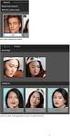 bla bla Synchroniseren van gegevens met OX Drive Gebruikershandleiding Synchroniseren van gegevens met OX Drive Synchroniseren van gegevens met OX Drive: Gebruikershandleiding publicatie datum woensdag,
bla bla Synchroniseren van gegevens met OX Drive Gebruikershandleiding Synchroniseren van gegevens met OX Drive Synchroniseren van gegevens met OX Drive: Gebruikershandleiding publicatie datum woensdag,
Handleiding ZorgMail Secure e-mail - Webmail
 Handleiding ZorgMail Secure e-mail - Webmail 2014 ENOVATION B.V. Alle rechten voorbehouden. Niets uit deze uitgave mag worden openbaar gemaakt of verveelvoudigd, opgeslagen in een data verwerkend systeem
Handleiding ZorgMail Secure e-mail - Webmail 2014 ENOVATION B.V. Alle rechten voorbehouden. Niets uit deze uitgave mag worden openbaar gemaakt of verveelvoudigd, opgeslagen in een data verwerkend systeem
Aan de slag met het adres van je website. Handleiding
 Aan de slag met het e-mailadres van je website Handleiding Inhoud 03 Webmail instellen 05 Voordat je begint: benodigde gegevens 06 Waarom IMAP? 07 E-mailprogramma s 2 Webmail instellen Je hebt van ons
Aan de slag met het e-mailadres van je website Handleiding Inhoud 03 Webmail instellen 05 Voordat je begint: benodigde gegevens 06 Waarom IMAP? 07 E-mailprogramma s 2 Webmail instellen Je hebt van ons
Digitaal e-mail certificaat Ondertekenen en encryptie. De meest recente versie van dit document kunt u vinden op: www.ensbergen.nl
 Digitaal e-mail certificaat Ondertekenen en encryptie De meest recente versie van dit document kunt u vinden op: www.ensbergen.nl Index 1 Inleiding... 4 1.1 Algemeen...4 1.2 Leeswijzer...4 2 Private key
Digitaal e-mail certificaat Ondertekenen en encryptie De meest recente versie van dit document kunt u vinden op: www.ensbergen.nl Index 1 Inleiding... 4 1.1 Algemeen...4 1.2 Leeswijzer...4 2 Private key
Open-Xchange Server VoipNow Gebruikershandleiding
 Open-Xchange Server VoipNow Gebruikershandleiding Open-Xchange Server Open-Xchange Server: VoipNow Gebruikershandleiding Uitgegeven Monday, 08. March 2010 Versie 6.16 Copyright 2006-2010 OPEN-XCHANGE Inc.,
Open-Xchange Server VoipNow Gebruikershandleiding Open-Xchange Server Open-Xchange Server: VoipNow Gebruikershandleiding Uitgegeven Monday, 08. March 2010 Versie 6.16 Copyright 2006-2010 OPEN-XCHANGE Inc.,
Beschrijving webmail Enterprise Hosting
 Beschrijving webmail Enterprise Hosting In dit document is beschreven hoe e-mail accounts te beheren zijn via Enterprise Hosting webmail. Webmail is een manier om gebruik te maken van e-mail functionaliteit
Beschrijving webmail Enterprise Hosting In dit document is beschreven hoe e-mail accounts te beheren zijn via Enterprise Hosting webmail. Webmail is een manier om gebruik te maken van e-mail functionaliteit
bla bla Gegevens Delen en Synchroniseren met Drive Gebruikershandleiding
 bla bla Gegevens Delen en Synchroniseren met Drive Gebruikershandleiding Gegevens Delen en Synchroniseren met Drive Gegevens Delen en Synchroniseren met Drive: Gebruikershandleiding Publication date Monday,
bla bla Gegevens Delen en Synchroniseren met Drive Gebruikershandleiding Gegevens Delen en Synchroniseren met Drive Gegevens Delen en Synchroniseren met Drive: Gebruikershandleiding Publication date Monday,
WERKEN MET ELEKTRONISCHE POST
 WERKEN MET ELEKTRONISCHE POST Naam Nr Klas Datum Met E-mail of elektronische post kan je berichten verzenden naar en ontvangen van andere computersystemen die aangesloten zijn op het Internet. De berichten
WERKEN MET ELEKTRONISCHE POST Naam Nr Klas Datum Met E-mail of elektronische post kan je berichten verzenden naar en ontvangen van andere computersystemen die aangesloten zijn op het Internet. De berichten
OneDrive handleiding
 OneDrive handleiding Voorwoord OneDrive for Business is een dienst die Mondia beschikbaar stelt voor medewerkers en leerlingen om bestanden op te slaan op het internet. De dienst wordt aangeboden via het
OneDrive handleiding Voorwoord OneDrive for Business is een dienst die Mondia beschikbaar stelt voor medewerkers en leerlingen om bestanden op te slaan op het internet. De dienst wordt aangeboden via het
ZN - Handleiding Instellen Microsoft Outlook 2007
 ZN GERRIT@Mail - Handleiding Instellen Microsoft Outlook 2007 Informatiedomein: ZN GERRIT@Mail - Handleiding Instellen Microsoft Outlook 2007 Status: Productie Versie: v03.00 Publicatie datum: 21-4-2017
ZN GERRIT@Mail - Handleiding Instellen Microsoft Outlook 2007 Informatiedomein: ZN GERRIT@Mail - Handleiding Instellen Microsoft Outlook 2007 Status: Productie Versie: v03.00 Publicatie datum: 21-4-2017
Klikt u op dan komt er een scherm of u dit bestand wilt of
 Enkele nuttige tips om met VARB te werken. U start uw internetbrowser en gaat naar https://www.varb.nl er komt een schermpje Certificaat bevestigen, klik op OK. Het volgende scherm is Voer Pin in, u vult
Enkele nuttige tips om met VARB te werken. U start uw internetbrowser en gaat naar https://www.varb.nl er komt een schermpje Certificaat bevestigen, klik op OK. Het volgende scherm is Voer Pin in, u vult
Gebruikshandleiding. MijnBankingTools
 Gebruikshandleiding MijnBankingTools Bespaar geld en spaar het milieu! Lees de handleiding vanaf uw beeldscherm. Wilt u toch de handleiding afdrukken? Kiest u dan voor de speciale optie meerdere pagina
Gebruikshandleiding MijnBankingTools Bespaar geld en spaar het milieu! Lees de handleiding vanaf uw beeldscherm. Wilt u toch de handleiding afdrukken? Kiest u dan voor de speciale optie meerdere pagina
Welkom bij de Picture Package Producer 2
 Handleiding voor Picture Package Producer2 Welkom bij de Picture Package Producer 2 Welkom bij de Picture Package Producer 2 Picture Package Producer 2 starten en afsluiten Stap 1: Beelden selecteren Stap
Handleiding voor Picture Package Producer2 Welkom bij de Picture Package Producer 2 Welkom bij de Picture Package Producer 2 Picture Package Producer 2 starten en afsluiten Stap 1: Beelden selecteren Stap
Handleiding gebruik Citymail
 Handleiding gebruik Citymail Versie : 4.0.1 Jaar : 2014 Auteur : Citymail BV / Charly Traarbach Citymail BV Copyright 1 Citymail BV, Nederland 2014 Niets uit dit document mag worden vermenigvuldigd en/of
Handleiding gebruik Citymail Versie : 4.0.1 Jaar : 2014 Auteur : Citymail BV / Charly Traarbach Citymail BV Copyright 1 Citymail BV, Nederland 2014 Niets uit dit document mag worden vermenigvuldigd en/of
Snel aan de slag met
 Snel aan de slag met Het eerste gebruik John Smith werkt bij Knipsel PR en heeft als klant Supermerk Jeans. Hij heeft inloggegevens gekregen voor Faselis en logt nu voor het eerst in. Direct na het inloggen
Snel aan de slag met Het eerste gebruik John Smith werkt bij Knipsel PR en heeft als klant Supermerk Jeans. Hij heeft inloggegevens gekregen voor Faselis en logt nu voor het eerst in. Direct na het inloggen
ZN GERRIT@Mail - Handleiding Instellen Windows Live Mail 2012
 ZN GERRIT@Mail - Handleiding Instellen Windows Live Mail 2012 Informatiedomein: ZN GERRIT@Mail - Handleiding Instellen Windows Live Mail 2012 Status: Productie Versie: v02.00 Publicatie datum: 14-8-2015
ZN GERRIT@Mail - Handleiding Instellen Windows Live Mail 2012 Informatiedomein: ZN GERRIT@Mail - Handleiding Instellen Windows Live Mail 2012 Status: Productie Versie: v02.00 Publicatie datum: 14-8-2015
PARTIJOPGAVE NAKTUINBOUW
 PARTIJOPGAVE NAKTUINBOUW HANDLEIDING In het kort Deze handleiding helpt u om stapsgewijs uw partijopgave te doen. Mochten er nog vragen zijn naar aanleiding van deze handleiding, dan kunt u altijd telefonisch
PARTIJOPGAVE NAKTUINBOUW HANDLEIDING In het kort Deze handleiding helpt u om stapsgewijs uw partijopgave te doen. Mochten er nog vragen zijn naar aanleiding van deze handleiding, dan kunt u altijd telefonisch
ZN - Handleiding Instellen Microsoft Outlook 2007
 ZN GERRIT@Mail - Handleiding Instellen Microsoft Outlook 2007 Informatiedomein: ZN GERRIT@Mail - Handleiding Instellen Microsoft Outlook 2007 Status: Productie Versie: v02.00 Publicatie datum: 14-8-2015
ZN GERRIT@Mail - Handleiding Instellen Microsoft Outlook 2007 Informatiedomein: ZN GERRIT@Mail - Handleiding Instellen Microsoft Outlook 2007 Status: Productie Versie: v02.00 Publicatie datum: 14-8-2015
bla bla Gegevens Delen en Synchroniseren met Drive Gebruikershandleiding
 bla bla Gegevens Delen en Synchroniseren met Drive Gebruikershandleiding Gegevens Delen en Synchroniseren met Drive Gegevens Delen en Synchroniseren met Drive: Gebruikershandleiding Publication date Thursday,
bla bla Gegevens Delen en Synchroniseren met Drive Gebruikershandleiding Gegevens Delen en Synchroniseren met Drive Gegevens Delen en Synchroniseren met Drive: Gebruikershandleiding Publication date Thursday,
HANDLEIDING HVZ FLUVIA MAIL
 HANDLEIDING HVZ FLUVIA MAIL RDS (Remote Desktop Services) Inloggen Surf naar https://mail.hvzfluvia.be/owa Druk op enter Dit scherm verschijnt: Vul in het vak domein\gebruiker je log-in gegevens in. Dit
HANDLEIDING HVZ FLUVIA MAIL RDS (Remote Desktop Services) Inloggen Surf naar https://mail.hvzfluvia.be/owa Druk op enter Dit scherm verschijnt: Vul in het vak domein\gebruiker je log-in gegevens in. Dit
Automatische conversie banknummers naar het IBAN formaat
 Automatische conversie banknummers naar het IBAN formaat Sdu Advocatensupport Sdu Uitgevers www.scherpinsupport.nl september 2013 1 Inhoudsopgave Overzicht... 3 Converteren banknummers... 3 Rapport maken...
Automatische conversie banknummers naar het IBAN formaat Sdu Advocatensupport Sdu Uitgevers www.scherpinsupport.nl september 2013 1 Inhoudsopgave Overzicht... 3 Converteren banknummers... 3 Rapport maken...
Qlik Sense Cloud. Qlik Sense 2.0.2 Copyright 1993-2015 QlikTech International AB. Alle rechten voorbehouden.
 Qlik Sense Cloud Qlik Sense 2.0.2 Copyright 1993-2015 QlikTech International AB. Alle rechten voorbehouden. Copyright 1993-2015 QlikTech International AB. Alle rechten voorbehouden. Qlik, QlikTech, Qlik
Qlik Sense Cloud Qlik Sense 2.0.2 Copyright 1993-2015 QlikTech International AB. Alle rechten voorbehouden. Copyright 1993-2015 QlikTech International AB. Alle rechten voorbehouden. Qlik, QlikTech, Qlik
Handleiding webmail. Handleiding webmail Versie 2.1 Auteur : E.Mouws
 14-09-2017 Versie 2.1 Auteur : E.Mouws Pagina 1 Inhoudsopgave Wat is webmail?... 3 Hoe gebruikt u webmail?... 3 Hoe veilig is webmail?... 3 Kunt u uw eigen adresboek gebruiken bij webmail?... 3 Inloggen...
14-09-2017 Versie 2.1 Auteur : E.Mouws Pagina 1 Inhoudsopgave Wat is webmail?... 3 Hoe gebruikt u webmail?... 3 Hoe veilig is webmail?... 3 Kunt u uw eigen adresboek gebruiken bij webmail?... 3 Inloggen...
HANDLEIDING SMTP DIENST BEDRIJVENWEB NEDERLAND B.V.
 HANDLEIDING SMTP DIENST BEDRIJVENWEB NEDERLAND B.V. Uitgave : 1.0 KORTE OMSCHRIJVING In dit document wordt beschreven hoe u gebruik kunt maken van de SMTP dienst van Bedrijvenweb Nederland B.V. om e-mail
HANDLEIDING SMTP DIENST BEDRIJVENWEB NEDERLAND B.V. Uitgave : 1.0 KORTE OMSCHRIJVING In dit document wordt beschreven hoe u gebruik kunt maken van de SMTP dienst van Bedrijvenweb Nederland B.V. om e-mail
Handleiding Installatie en Gebruik Privacy- en Verzend Module Stichting Farmaceutische Kengetallen
 Handleiding Installatie en Gebruik Privacy- en Verzend Module Stichting Farmaceutische Kengetallen Uitgebracht door : ZorgTTP Referentie : Handleiding installatie en gebruik Privacy- en Verzend Module
Handleiding Installatie en Gebruik Privacy- en Verzend Module Stichting Farmaceutische Kengetallen Uitgebracht door : ZorgTTP Referentie : Handleiding installatie en gebruik Privacy- en Verzend Module
Welkom bij de Picture Package Producer 2. Picture Package Producer 2 starten en afsluiten. Stap 1: Beelden selecteren
 Welkom bij de Picture Package Producer 2 Picture Package Producer 2 starten en afsluiten Stap 1: Beelden selecteren Stap 2: Geselecteerde beelden controleren Stap 3: Voorbereidingen treffen om een korte
Welkom bij de Picture Package Producer 2 Picture Package Producer 2 starten en afsluiten Stap 1: Beelden selecteren Stap 2: Geselecteerde beelden controleren Stap 3: Voorbereidingen treffen om een korte
Handleiding. Opslag Online. voor Android. Versie februari 2014
 Handleiding Opslag Online voor Android Versie februari 2014 Inhoudsopgave Hoofdstuk 1. Inleiding 3 Hoofdstuk 2. Installatie 4 2.1 Opslag Online downloaden via QR-code 4 2.2 Opslag Online downloaden via
Handleiding Opslag Online voor Android Versie februari 2014 Inhoudsopgave Hoofdstuk 1. Inleiding 3 Hoofdstuk 2. Installatie 4 2.1 Opslag Online downloaden via QR-code 4 2.2 Opslag Online downloaden via
cbox UW BESTANDEN GAAN MOBIEL! WEBINTERFACE GEBRUIKERSHANDLEIDING
 cbox UW BESTANDEN GAAN MOBIEL! WEBINTERFACE GEBRUIKERSHANDLEIDING BV Inleiding cbox is een applicatie die u eenvoudig op uw computer kunt installeren. Na installatie wordt in de bestandsstructuur van uw
cbox UW BESTANDEN GAAN MOBIEL! WEBINTERFACE GEBRUIKERSHANDLEIDING BV Inleiding cbox is een applicatie die u eenvoudig op uw computer kunt installeren. Na installatie wordt in de bestandsstructuur van uw
bla bla Gegevens Delen en Synchroniseren met Drive Gebruikershandleiding
 bla bla Gegevens Delen en Synchroniseren met Drive Gebruikershandleiding Gegevens Delen en Synchroniseren met Drive Gegevens Delen en Synchroniseren met Drive: Gebruikershandleiding Publication date Wednesday,
bla bla Gegevens Delen en Synchroniseren met Drive Gebruikershandleiding Gegevens Delen en Synchroniseren met Drive Gegevens Delen en Synchroniseren met Drive: Gebruikershandleiding Publication date Wednesday,
Handleiding InCD Reader
 Handleiding InCD Reader Nero AG Informatie over auteursrecht en handelsmerken De handleiding en de volledige inhoud van de handleiding worden beschermd door het auteursrecht en zijn eigendom van Nero AG.
Handleiding InCD Reader Nero AG Informatie over auteursrecht en handelsmerken De handleiding en de volledige inhoud van de handleiding worden beschermd door het auteursrecht en zijn eigendom van Nero AG.
NACSPORT TAG&GO HANDLEIDING. 3.2.1. Eigenschappen knop
 Handleiding NACSPORT TAG&GO HANDLEIDING 1. Introductie 2. Configureren en bestellen 3. Sjabloon (categorieën en descriptors) 3.1 Lijst sjablonen 3.2 Sjablonen bewerken 3.2.1. Eigenschappen knop 4. Analyseren
Handleiding NACSPORT TAG&GO HANDLEIDING 1. Introductie 2. Configureren en bestellen 3. Sjabloon (categorieën en descriptors) 3.1 Lijst sjablonen 3.2 Sjablonen bewerken 3.2.1. Eigenschappen knop 4. Analyseren
bla bla Gegevens Delen en Synchroniseren met Drive Gebruikershandleiding
 bla bla Gegevens Delen en Synchroniseren met Drive Gebruikershandleiding Gegevens Delen en Synchroniseren met Drive Gegevens Delen en Synchroniseren met Drive: Gebruikershandleiding Publication date Wednesday,
bla bla Gegevens Delen en Synchroniseren met Drive Gebruikershandleiding Gegevens Delen en Synchroniseren met Drive Gegevens Delen en Synchroniseren met Drive: Gebruikershandleiding Publication date Wednesday,
Handleiding Outlook 2003 instellen
 Handleiding Outlook 2003 instellen Deze handleiding beschrijft hoe u Microsoft Outlook 2003 in kunt stellen voor uw Denit e-mailaccount. E-mailaccount instellen... 2 Berichten achterlaten op de server...
Handleiding Outlook 2003 instellen Deze handleiding beschrijft hoe u Microsoft Outlook 2003 in kunt stellen voor uw Denit e-mailaccount. E-mailaccount instellen... 2 Berichten achterlaten op de server...
Gebruikers handleiding Brugge Printshop webshop
 Gebruikers handleiding Brugge Printshop webshop Gebruikers handleiding Brugge Printshop webshop... 1 Inleiding... 3 Inloggen... 4 Wachtwoord vergeten... 4 Gebruikersnaam vergeten... 5 Nog geen klant?...
Gebruikers handleiding Brugge Printshop webshop Gebruikers handleiding Brugge Printshop webshop... 1 Inleiding... 3 Inloggen... 4 Wachtwoord vergeten... 4 Gebruikersnaam vergeten... 5 Nog geen klant?...
EN MET OUTLOOK AAN DE SLAG MET DIGITALE VAARDIGHEDEN TRAINING: BASISVAARDIGHEDEN
 E-MAILEN MET OUTLOOK E-MAILEN MET OUTLOOK Op www.seniorenweb.nl vind je tips en tricks over het werken met Outlook. Op http://www.gratiscursus.be/outlook_2010/ staat een gratis cursus Outlook. Beide zijn
E-MAILEN MET OUTLOOK E-MAILEN MET OUTLOOK Op www.seniorenweb.nl vind je tips en tricks over het werken met Outlook. Op http://www.gratiscursus.be/outlook_2010/ staat een gratis cursus Outlook. Beide zijn
Handleiding Klantbeheerder
 Handleiding Klantbeheerder WWW.BNG Bank.NL: keuze Betalingsverkeer Downloaden formulieren FAQ s Technische beschrijvingen Gebruik en voorwaarden Digipass en Digipass App Tips voor veilig bankieren bij
Handleiding Klantbeheerder WWW.BNG Bank.NL: keuze Betalingsverkeer Downloaden formulieren FAQ s Technische beschrijvingen Gebruik en voorwaarden Digipass en Digipass App Tips voor veilig bankieren bij
Acer edatasecurity Management
 1 Acer edatasecurity Management Acer edatasecurity Management maakt gebruik van de meest geavanceerde cryptografische technologieën en biedt gebruikers van Acer-pc s hierdoor een hogere gegevensbeveiliging
1 Acer edatasecurity Management Acer edatasecurity Management maakt gebruik van de meest geavanceerde cryptografische technologieën en biedt gebruikers van Acer-pc s hierdoor een hogere gegevensbeveiliging
Handleiding. Kliksafe Webmail
 Handleiding Kliksafe Webmail Inhoudsopgave 1. Introductie Nieuwe Web mail 2 1.1. Gebruikmaken van de webmail 2 1.2. Mappenweergave 3 1.3. Nieuwe mail opstellen en verzenden 4 1.4. Bijlagen toevoegen aan
Handleiding Kliksafe Webmail Inhoudsopgave 1. Introductie Nieuwe Web mail 2 1.1. Gebruikmaken van de webmail 2 1.2. Mappenweergave 3 1.3. Nieuwe mail opstellen en verzenden 4 1.4. Bijlagen toevoegen aan
Office 365 gebruiken op uw iphone of ipad
 Office 365 gebruiken op uw iphone of ipad Snelstartgids E-mail controleren U kunt uw iphone of ipad instellen voor het versturen en ontvangen van e-mail van uw Office 365-account. Altijd toegang tot uw
Office 365 gebruiken op uw iphone of ipad Snelstartgids E-mail controleren U kunt uw iphone of ipad instellen voor het versturen en ontvangen van e-mail van uw Office 365-account. Altijd toegang tot uw
Gmail: verzenden, beantwoorden, bijlagen en afdrukken
 Ziet Gmail er bij u anders uit dan zoals hier weergegeven? U lost dit op door over te schakelen op de nieuwe stijl! Gmail: verzenden, beantwoorden, bijlagen en afdrukken Uw postvak IN Meld u aan bij Gmail.
Ziet Gmail er bij u anders uit dan zoals hier weergegeven? U lost dit op door over te schakelen op de nieuwe stijl! Gmail: verzenden, beantwoorden, bijlagen en afdrukken Uw postvak IN Meld u aan bij Gmail.
ZN - Handleiding Instellen Windows Live Mail 2012
 ZN GERRIT@Mail - Handleiding Instellen Windows Live Mail 2012 Informatiedomein: ZN GERRIT@Mail - Handleiding Instellen Windows Live Mail 2012 Status: Productie Versie: v03.00 Publicatie datum: 21-4-2017
ZN GERRIT@Mail - Handleiding Instellen Windows Live Mail 2012 Informatiedomein: ZN GERRIT@Mail - Handleiding Instellen Windows Live Mail 2012 Status: Productie Versie: v03.00 Publicatie datum: 21-4-2017
Handleiding. Handleiding
 Handleiding webmail Handleiding webmail Inhoudsopgave Introductie nieuwe webmail 2 1.1. Gebruik van webmail 2 1.2. Mappenweergave 3 1.3. Nieuwe e-mail opstellen en verzenden. 4 1.4. Opties voor opstellen
Handleiding webmail Handleiding webmail Inhoudsopgave Introductie nieuwe webmail 2 1.1. Gebruik van webmail 2 1.2. Mappenweergave 3 1.3. Nieuwe e-mail opstellen en verzenden. 4 1.4. Opties voor opstellen
bla bla OX App Suite Gebruikershandleiding
 bla bla OX App Suite Gebruikershandleiding OX App Suite OX App Suite: Gebruikershandleiding publicatie datum woensdag, 10. april 2013 Version 7.2 Copyright 2006-2013 OPEN-XCHANGE Inc., Dit document is
bla bla OX App Suite Gebruikershandleiding OX App Suite OX App Suite: Gebruikershandleiding publicatie datum woensdag, 10. april 2013 Version 7.2 Copyright 2006-2013 OPEN-XCHANGE Inc., Dit document is
2017 VANAD Enovation is een handelsnaam van ENOVATION B.V. Alle rechten voorbehouden. Niets uit deze uitgave mag worden openbaar gemaakt of
 2017 VANAD Enovation is een handelsnaam van ENOVATION B.V. Alle rechten voorbehouden. Niets uit deze uitgave mag worden openbaar gemaakt of verveelvoudigd, opgeslagen in een data verwerkend systeem of
2017 VANAD Enovation is een handelsnaam van ENOVATION B.V. Alle rechten voorbehouden. Niets uit deze uitgave mag worden openbaar gemaakt of verveelvoudigd, opgeslagen in een data verwerkend systeem of
Email versleuteld versturen met Sophos SPX Encryption
 Email versleuteld versturen met Sophos SPX Encryption Inleiding Met Sophos SPX is het vanaf heden mogelijk om met een GGD Zeeland account Email versleuteld te versturen. Met deze in Outlook geïntegreerde
Email versleuteld versturen met Sophos SPX Encryption Inleiding Met Sophos SPX is het vanaf heden mogelijk om met een GGD Zeeland account Email versleuteld te versturen. Met deze in Outlook geïntegreerde
Contict Drive Versie 3.0 Laatst herzien: juni 2016
 Contict Drive Versie 3.0 Laatst herzien: juni 2016 Inhoudsopgave 1. Welkom bij Contict Drive!... 2 2. Aan de slag met Contict Drive... 3 2.1 Registreren... 3 2.2 Een Vault aanmaken... 4 2.3 Contict Drive
Contict Drive Versie 3.0 Laatst herzien: juni 2016 Inhoudsopgave 1. Welkom bij Contict Drive!... 2 2. Aan de slag met Contict Drive... 3 2.1 Registreren... 3 2.2 Een Vault aanmaken... 4 2.3 Contict Drive
Altijd op de hoogte van de laatste ontwikkelingen.
 Beheer Webredactie dashboard Het webredactie dashboard geeft u in één oogopslag een overzicht van de beheersmogelijkheden van uw website. Daarnaast blijft u via het dashboard gemakkelijk op de hoogte van
Beheer Webredactie dashboard Het webredactie dashboard geeft u in één oogopslag een overzicht van de beheersmogelijkheden van uw website. Daarnaast blijft u via het dashboard gemakkelijk op de hoogte van
Voordat u gebruik kunt maken van ZorgMail in Intramed, zijn een aantal instellingen nodig:
 Hoofdstuk 1 ZorgMail instellen en gebruiken Via Intramed en de applicatie ZorgMail van E-novation Lifeline, kunt u elektronisch en beveiligd gegevens uitwisselen met andere zorgverleners. Dit gaat via
Hoofdstuk 1 ZorgMail instellen en gebruiken Via Intramed en de applicatie ZorgMail van E-novation Lifeline, kunt u elektronisch en beveiligd gegevens uitwisselen met andere zorgverleners. Dit gaat via
Opleiding: Webmail outlook 2007
 Opleiding: Webmail outlook 2007 1. Inloggen Via de website: 1. http://webmail.hostedexchange.be of via 2. http://www.mpcterbank.be/personeel e-mailadres = voornaam.achternaam@mpcterbank.be wachtwoord:
Opleiding: Webmail outlook 2007 1. Inloggen Via de website: 1. http://webmail.hostedexchange.be of via 2. http://www.mpcterbank.be/personeel e-mailadres = voornaam.achternaam@mpcterbank.be wachtwoord:
SportCTM 2.0 Startscherm trainer
 SportCTM 2.0 Startscherm trainer Inloggen Webapplicatie Via inlog.dotcomsport.com kun je in inloggen op de webapplicatie van het SportCTM. Wij adviseren onderstaande browsers Windows: Internet Explorer,
SportCTM 2.0 Startscherm trainer Inloggen Webapplicatie Via inlog.dotcomsport.com kun je in inloggen op de webapplicatie van het SportCTM. Wij adviseren onderstaande browsers Windows: Internet Explorer,
Handleiding ZorgMail Secure - Webmail
 Handleiding ZorgMail Secure e-mail - Webmail VANAD Enovation is een handelsnaam van ENOVATION B.V. Alle rechten voorbehouden. Niets uit deze uitgave mag worden openbaar gemaakt of verveelvoudigd, opgeslagen
Handleiding ZorgMail Secure e-mail - Webmail VANAD Enovation is een handelsnaam van ENOVATION B.V. Alle rechten voorbehouden. Niets uit deze uitgave mag worden openbaar gemaakt of verveelvoudigd, opgeslagen
Ga naar de site klik op de knop rechtsboven op webmail.
 Handleiding Roundcube is een webbased e-mailclients die middels het IMAP-protocol mail lezen vanaf de server. Je kunt hiermee mail beheren en versturen. Hoewel beide programma's in grote lijnen dezelfde
Handleiding Roundcube is een webbased e-mailclients die middels het IMAP-protocol mail lezen vanaf de server. Je kunt hiermee mail beheren en versturen. Hoewel beide programma's in grote lijnen dezelfde
2017 VANAD Enovation is een handelsnaam van ENOVATION B.V. Alle rechten voorbehouden. Niets uit deze uitgave mag worden openbaar gemaakt of
 2017 VANAD Enovation is een handelsnaam van ENOVATION B.V. Alle rechten voorbehouden. Niets uit deze uitgave mag worden openbaar gemaakt of verveelvoudigd, opgeslagen in een data verwerkend systeem of
2017 VANAD Enovation is een handelsnaam van ENOVATION B.V. Alle rechten voorbehouden. Niets uit deze uitgave mag worden openbaar gemaakt of verveelvoudigd, opgeslagen in een data verwerkend systeem of
Handleiding. Documentbeheer. PlanCare 2. elektronisch cliënten dossier. G2 Paramedici het EPD voor paramedici. Handleiding. Declareren. Versie 3.0.0.
 Handleiding Documentbeheer Handleiding Declareren Versie 3.0.0.3 PlanCare 2 elektronisch cliënten dossier G2 Paramedici het EPD voor paramedici INHOUDSOPGAVE 1 Inleiding... 2 2 Gebruik van de module...
Handleiding Documentbeheer Handleiding Declareren Versie 3.0.0.3 PlanCare 2 elektronisch cliënten dossier G2 Paramedici het EPD voor paramedici INHOUDSOPGAVE 1 Inleiding... 2 2 Gebruik van de module...
OUTLOOK - 2010 ACCOUNTS POSTVAKKEN SORTEERREGELS HANDTEKENINGEN
 OUTLOOK - 2010 ACCOUNTS POSTVAKKEN SORTEERREGELS HANDTEKENINGEN Als je verschillende e-mailadressen hebt, is het interessant om bij ieder e-mailtje te kunnen kiezen om een van deze adressen als afzender
OUTLOOK - 2010 ACCOUNTS POSTVAKKEN SORTEERREGELS HANDTEKENINGEN Als je verschillende e-mailadressen hebt, is het interessant om bij ieder e-mailtje te kunnen kiezen om een van deze adressen als afzender
Daxis mail instellen in Outlook.com
 Daxis mail instellen in Outlook.com POP Elke e-mailservice die geschikt is voor POP kun je aan Outlook.com toevoegen. Een POP-account wordt om de 30 minuten gecontroleerd op nieuwe berichten. Per keer
Daxis mail instellen in Outlook.com POP Elke e-mailservice die geschikt is voor POP kun je aan Outlook.com toevoegen. Een POP-account wordt om de 30 minuten gecontroleerd op nieuwe berichten. Per keer
Hiervoor heeft u toegang nodig met uw persoonlijke account. Vraag uw account aan, aan de hoofd beheerder.
 Handleiding Gebruik Download Chrome voor de beste compatibiliteit Aanmelden link: http://www.omegabelgium.com/cms/ Hiervoor heeft u toegang nodig met uw persoonlijke account. Vraag uw account aan, aan
Handleiding Gebruik Download Chrome voor de beste compatibiliteit Aanmelden link: http://www.omegabelgium.com/cms/ Hiervoor heeft u toegang nodig met uw persoonlijke account. Vraag uw account aan, aan
Cloud storage. Cloud storage 1/17
 Cloud storage 1/17 Cloud storage Het internet wordt weleens voorgesteld als een wolk (Engels: cloud). En in die wolk kan je jouw gegevens bewaren. Maar waar worden die gegevens nu eigenlijk opgeslagen?
Cloud storage 1/17 Cloud storage Het internet wordt weleens voorgesteld als een wolk (Engels: cloud). En in die wolk kan je jouw gegevens bewaren. Maar waar worden die gegevens nu eigenlijk opgeslagen?
